安卓系統上的自動填充密碼功能詳解
如果你是安卓系統的使用者,你一定會注意到,當你在任何應用程式中輸入新密碼時,系統會彈出自動填充密碼的提示。那麼,這個功能究竟是便利還是會洩露你的個人隱私呢?讓我們一起深入了解這個功能,並學習如何啟用和停用它。
什麼是自動填充密碼?
自安卓 8.0 Oreo 版本開始,谷歌推出了自動填充框架,旨在簡化在各種應用程式中填寫密碼的流程。一旦你的密碼、信用卡資訊、地址等被谷歌保存,你只需點擊一下,即可在任何需要的地方使用這些資訊。此外,谷歌的自動填充功能也與密碼管理應用程式相容。
如今,許多網站和應用程式都提供自動填充功能。這項便利的工具被廣泛應用於各種場景,例如填寫電子郵件地址、姓名、信用卡資訊等。自動填充可以幫助你在表格中快速輸入這些詳細資訊。
自動填充密碼的優點
隨著科技不斷進步,人們每天都在尋求更便捷的技術。你可能會好奇,為何谷歌要推出自動填充這樣的功能?它真的有必要嗎? 自動填充密碼的優點有哪些?它是否成功地解決了問題,或者存在漏洞?讓我們來深入探討。
節省時間
自動填充可以避免你重複輸入相同的資訊。無論是填寫密碼、信用卡資訊還是電子郵件,只需點擊一下,即可完成資訊輸入,大幅節省時間和精力。
提升安全性
如果必須記住所有密碼,你可能會傾向於設定較短且容易猜到的密碼。使用自動填充,你無需擔心記住密碼,可以設定更複雜的密碼,從而提升帳戶的安全性。同時,它也能避免因忘記密碼而帶來的麻煩。
減少壓力
單獨記憶大量密碼會造成很大的壓力。你可能會搞混或忘記密碼,導致每次都要重設密碼。自動填充功能可以儲存你的密碼,讓你無需單獨記住每一個密碼。
避免麻煩和混亂
許多人為了方便記憶,會在多個社群媒體帳號上使用相同的密碼。然而,這是一個不好的習慣,因為一旦其中一個密碼洩露,其他帳號也可能受到威脅。你可以使用自動填充密碼,為不同的社群媒體應用程式設定不同的密碼,避免所有帳號被盜的風險,同時也省去了記憶多個密碼的麻煩。
安卓系統上推薦的自動填充應用程式
如果你是安卓系統使用者,谷歌內建的密碼管理工具就能輕鬆完成自動填充任務。當然,還有許多其他應用程式也能提供相同的功能,它們的工作方式和數據儲存方式可能略有不同,但都能提供類似的服務。
接下來,讓我們了解一些密碼管理應用程式,看看它們的功能有哪些。
谷歌內建密碼管理器
谷歌內建的密碼管理器可以隨時儲存和存取你的密碼。它會儲存你的詳細資訊,讓你每次登入帳號或使用應用程式時,無需重複輸入,大大節省時間。
功能:
- 建立並儲存獨特密碼:谷歌密碼管理器可以協助你為新帳號建立新密碼,並儲存這些密碼,以便日後使用。
- 保護已儲存的密碼:谷歌密碼管理器會儲存你的密碼,並透過內建的安全機制保護它們,確保沒有第三方可以存取或使用你的密碼。
- 需要時自動填充密碼:谷歌密碼管理器可以自動填充各個帳號和應用程式的密碼。
- 建議使用高強度密碼:當你為新帳號建立密碼時,谷歌會建議你使用高強度密碼,以確保你的帳號安全。
- 通知你關於不安全的密碼。
- 防止未經授權的存取。
谷歌密碼管理器可以協助你管理所有密碼相關的問題,並讓你隨時存取已儲存的資訊,節省時間,同時輕鬆管理多個密碼。
1Password
如果你正在尋找替代方案來更輕鬆地輸入和記住密碼,1Password 可以幫助你。它儲存你在網站和移動應用程式上的憑證,讓你更容易登入帳號。當你登入其他帳號時,可以使用 1Password 從儲存的資料中填寫必要欄位。
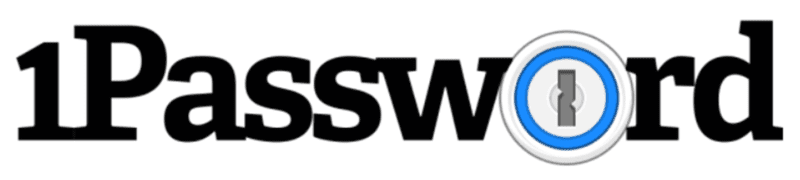
你可以快速、輕鬆、流暢地存取所有已儲存的資料,而無需花費太多時間。你可以使用儲存的資訊登入任何應用程式,而無需離開當前頁面。快速存取功能可用作鍵盤快捷鍵。每次嘗試登入新應用程式或帳號時,它都會向你建議憑證。你還可以從下拉選單中搜尋你要找的帳號詳細資訊,並從眾多選項中進行選擇。
1Password 還會記錄原始網站的 URL,並停止自動填充選項,以防止你意外開啟釣魚網站,保護你免受潛在詐騙的威脅。你可以將密碼儲存在多個裝置上,包括 iOS、Windows、Linux 等。
LastPass
當記住密碼成為一項挑戰時,你在嘗試存取裝置上的資訊時可能會遇到麻煩。 LastPass 是一款易於使用的密碼管理器,它可以儲存你的密碼、信用卡資訊等,讓你無需每天花時間重複輸入這些資訊。只需點擊已儲存的資料,表格中所需的所有資訊都會自動填寫。
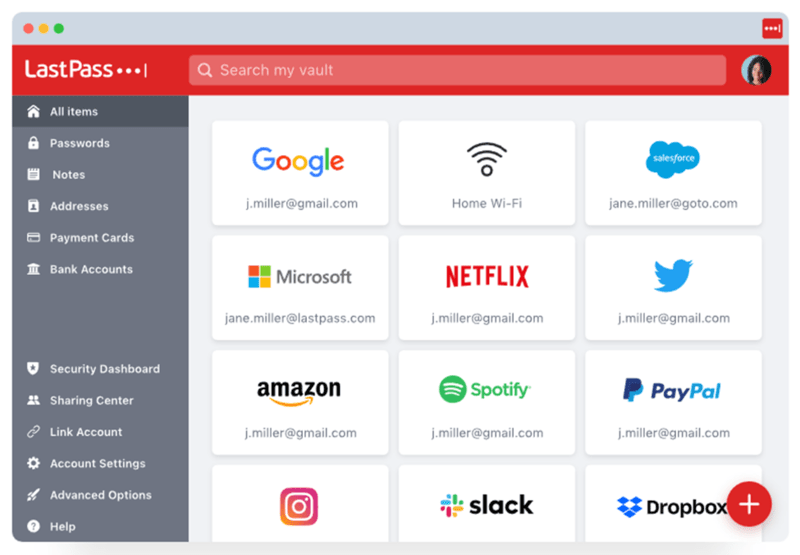
功能:
- LastPass 從你的瀏覽器擴充功能收集資訊,讓你無需多次開啟保險庫即可自動填充資訊。
- 只需點擊一下,即可在你的行動裝置上儲存和自動填充資訊。
- 每次建立新帳號時,使用 LastPass 產生一個新密碼。建立後,你可以將此密碼儲存在應用程式上,並在需要時隨時存取。
- 在 LastPass 上儲存憑證、信用卡、地址和其他重要資訊。
- 你的資料不會受到駭客和第三方來源的影響。
- 透過自動儲存的資訊節省時間,避免重複填寫表格。
- 消除你可能因為單獨記住每個密碼而造成的錯誤。
- 你輸入並儲存在保險庫中的資訊已加密,因此你無需擔心洩露個人資訊。
- 每當你必須填寫表格時,點擊 LastPass 圖示即可自動填寫所有資訊。
- 支援 Android、Mac、iPhone 等多種裝置。
你可以使用 LastPass 儲存密碼、送貨地址或其他詳細資訊,並在需要時在幾秒鐘內存取它們。 LastPass 會在適當的時候為你提供相關資訊。
Bitwarden
使用 Bitwarden 可以提高你的工作效率並簡化密碼管理。 Bitwarden 確保你所有私人資訊和密碼的安全,同時確保你無需一次又一次地重新輸入所有資訊。你可以使用 Bitwarden 為你的所有應用程式和帳號建立和管理獨特密碼。
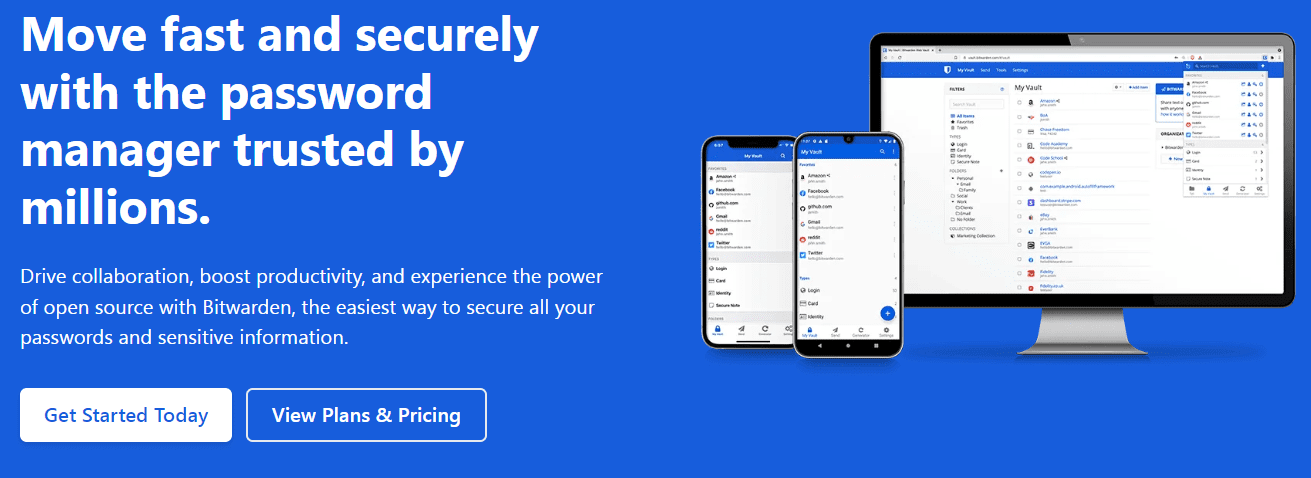
功能:
- Bitwarden 提供你所有數位裝置的跨平台存取,包括手機、平板電腦和筆記型電腦。你可以通過應用程式儲存多個密碼,並且在使用 Bitwarden 時管理它們並不困難。
- 它支援 40 種不同的語言,因此語言永遠不是障礙。
- Bitwarden 確保在幾分鐘內為你的所有應用程式提供強大的安全性。它易於使用,因此你不需要大量的知識來理解使用該應用程式。使用該應用程式管理密碼變得容易,你可以放心,輸入、學習和儲存密碼不再是一件麻煩事。
- 使用 Bitwarden 的端到端加密可確保你的私人資料或密碼不會洩露給第三方,並且你的所有資訊都保持安全。你可以信任該應用程式的問責制和安全性,並確保你輸入的任何資訊都不會來自第三方資源。
許多企業更喜歡使用 Bitwarden,因為它是最好的密碼管理應用程式之一。它可以幫助你在幾秒鐘內輕鬆存取儲存的資訊並填寫重要表格。這也會為你節省大量時間和精力,因此使用 Bitwarden 是在任何應用程式上儲存和自動填充密碼的絕佳選擇。
當你計劃將 Bitwarden 用於個人用途時,它是免費的。你無需支付任何費用即可利用該應用程式提供的所有功能。但是,如果計劃將其用於商業用途,你可能需要支付一定的費用才能利用 Bitwarden 提供的所有功能。
與自動填充相關的安全問題
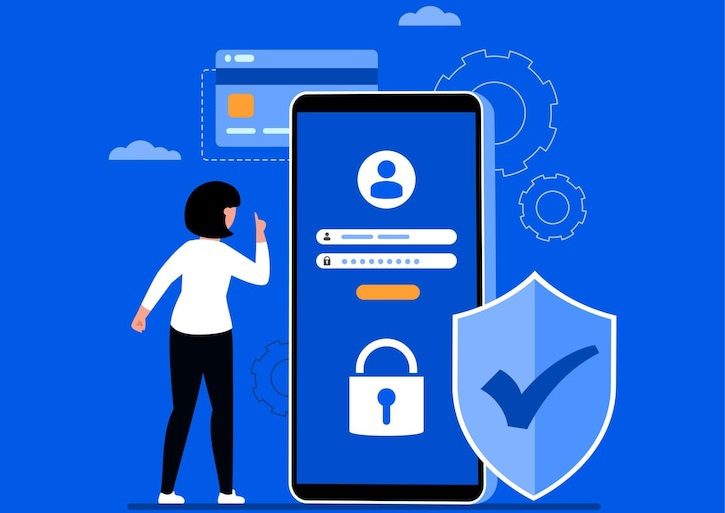
自動填充的主要目的是讓你的生活更輕鬆。但是,使用自動填充存在一些可能引起你擔憂的風險。由於它是一個線上資源,錯誤的瀏覽器可能會欺騙自動填充管理器,向其提供敏感資訊。
- 駭客可能會在瀏覽器上添加一個不可見的自動填充表單,而你的自動填充功能可能會將其識別為普通表單,自動填寫頁面上的資訊,導致重要和敏感資訊洩露。
- 許多人在多個帳號上使用相同的密碼,這意味著當你的其中一個密碼在網路上洩露時,你可能會失去所有線上帳號的存取權。
- 即使經過大量的安全措施,資訊洩露給第三方帳號也是一個嚴重的問題。你可能希望你的資訊保密。但是,應用程式可能會以某種方式將你的資訊洩露給其他來源。
由於密碼是重要的資訊,因此這些案例已引起嚴重關注。密碼洩露給他人意味著你的重要和敏感個人資訊被洩露,他們可能會利用這些資訊來對付你,給你帶來很多麻煩。
如何啟用或停用安卓自動填充
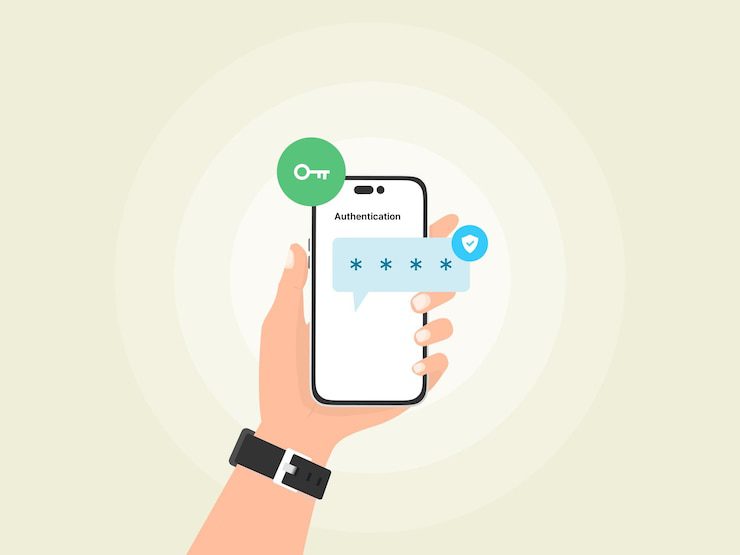
啟用或停用自動填充並不是一項非常困難的任務。你只需按照一組簡單的步驟即可啟用自動填充,讓你的生活更輕鬆。要在谷歌上啟用自動填充功能,你必須按照下面提到的分步指南進行操作:
- 開啟裝置上的「設定」應用程式。
- 向下滾動至「系統」選項。點擊「語言與輸入設定」。
- 然後,你可以點擊「進階」,該部分將展開。
- 點擊選單中的「自動填充服務」選項。
- 再次點擊「自動填充服務」選項。
- 在這裡,你會看到可供你在裝置上管理自動填充的應用程式列表。預設情況下,谷歌會加入此列表。你也可以根據自己的選擇添加其他應用程式。
- 點擊「新增服務」選項。
- 現在,系統會要求你選擇密碼管理器。你可以選擇谷歌或你喜歡的其他應用程式。然後,你的裝置會要求你確認你的選擇。點擊「確定」按鈕。現在,自動填充功能已在你的裝置上啟用。
- 當系統要求你選擇自動填充的應用程式時,你可以點擊「無」按鈕來停用自動填充選項。
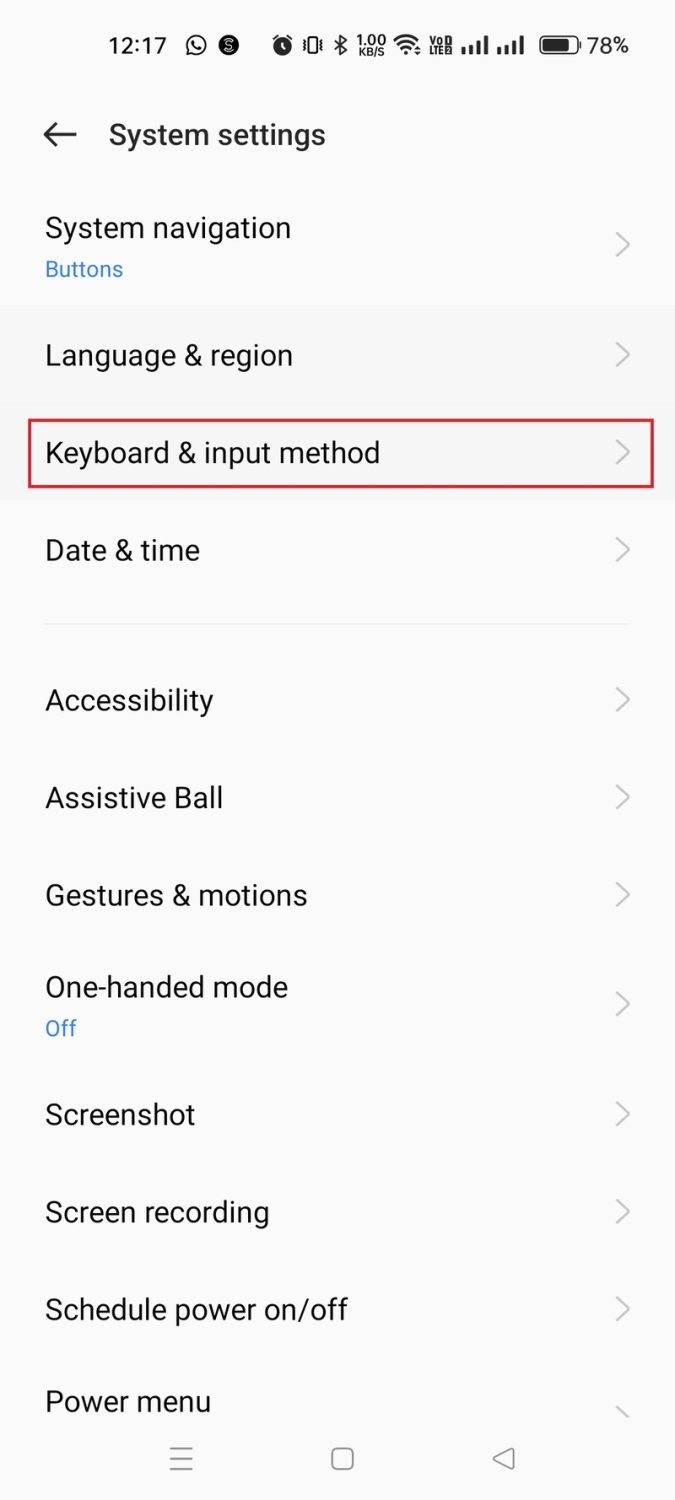
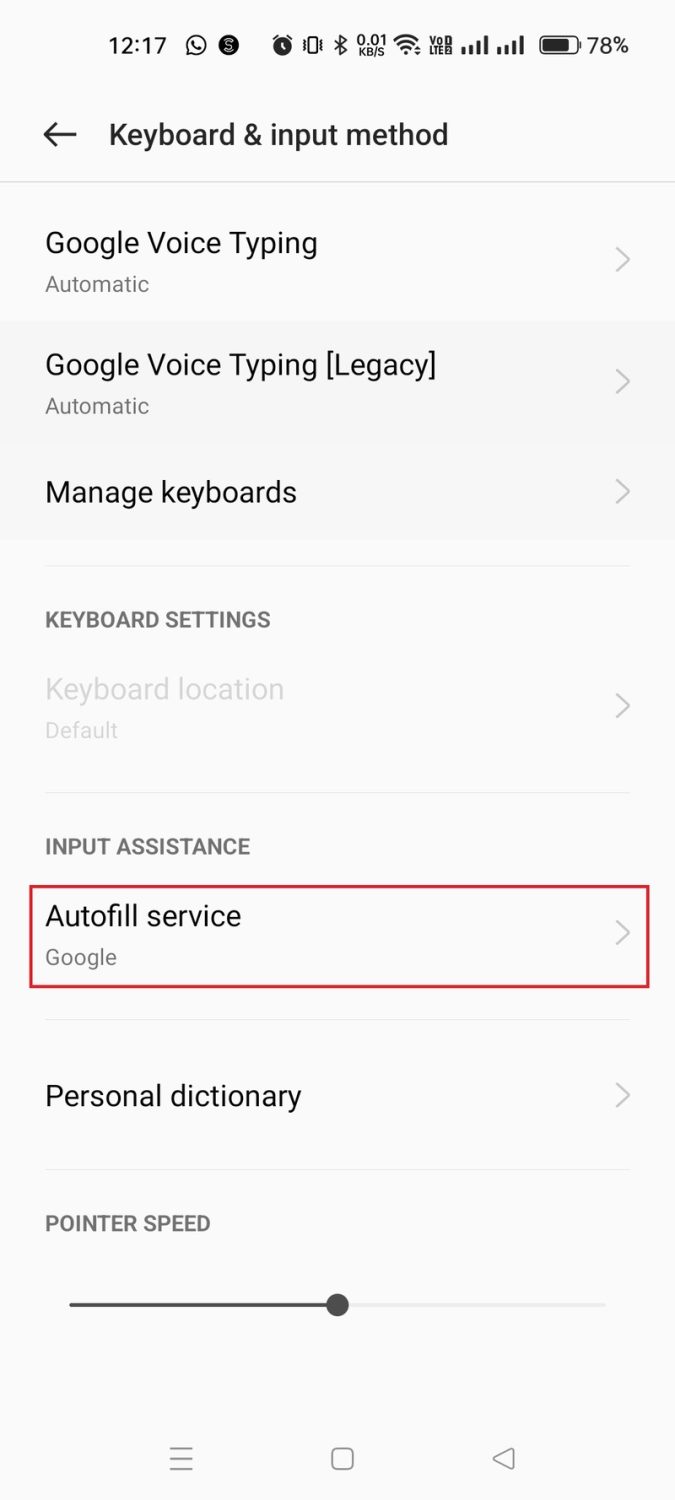
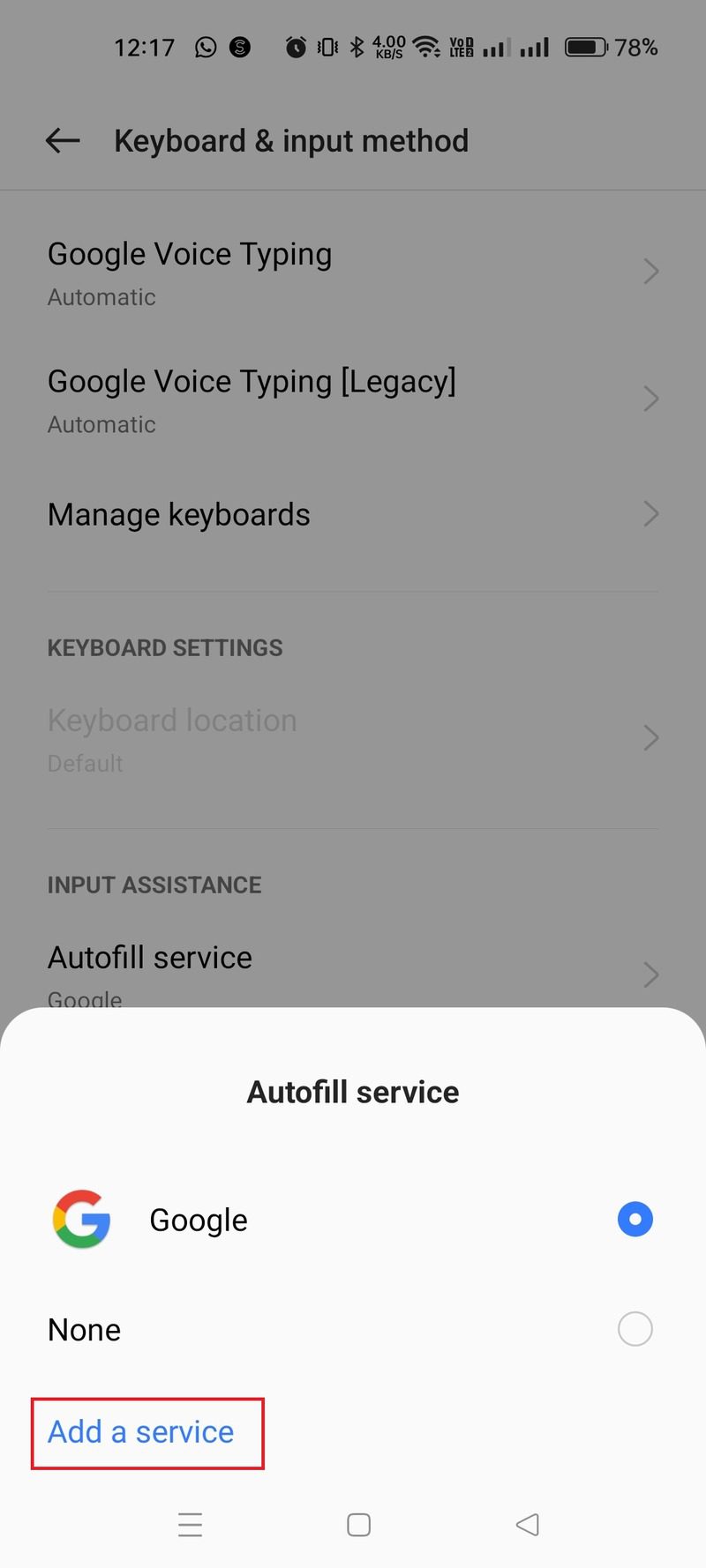
現在你了解了在裝置上啟用自動填充所需執行的步驟。自動填充讓你的生活變得輕鬆,因此你應該在你的裝置上啟用它,以免你為不同的帳號和網站學習不同的密碼。
結論
隨著科技的進步,每個人都在想出新的方法來改善生活。自動填充是一項可以讓你為不同帳號儲存密碼的功能。許多密碼管理應用程式會儲存你的資訊,並在需要時提供它們用於填寫表格。
你可以使用谷歌內建的密碼管理器,或從外部來源安裝應用程式來完成任務。請務必了解與線上共享和輸入密碼相關的安全問題,並小心行事。
你可以使用 techblik.com 提供的隨機密碼產生器,為你的線上帳號建立安全密碼。